Operētājsistēmām Windows 10 un 11 ir vietējā elektroniskā paraksta funkcija, kas ļauj parakstīt dokumentus, tos neizdrukājot. Lūk, kā to izmantot. Vispirms atveriet dokumentu, kuru vēlaties parakstīt. Ar peles labo pogu noklikšķiniet uz dokumenta un atlasiet “Parakstīt ar elektronisko parakstu”. Parādīsies uznirstošais logs, kurā jums būs jāizvēlas sertifikāts. Atlasiet sertifikātu, kuru vēlaties izmantot dokumenta parakstīšanai. Ja jums nav sertifikāta, varat to izveidot bez maksas, izmantojot Windows sertifikācijas iestādi. Kad esat atlasījis sertifikātu, noklikšķiniet uz 'Parakstīt'. Jūsu paraksts tagad parādīsies uz dokumenta.
Elektroniskie paraksti pēdējos gados ieguvusi popularitāti biznesa pasaulē. Laiku pa laikam cilvēki īpašniekam pieprasa parakstītus dokumentus kā verifikācijas pierādījumu. Kamēr dokumenti tiek drukāti, parakstīti un skenēti, ir ērtāks veids, kā parakstīt digitālo dokumentu. Jūs varat pievienot dokumentam elektronisko parakstu, neparakstot dokumenta drukāto kopiju manuāli.
Pirms turpinām, noskaidrosim to Elektroniskie paraksti un Digitālie paraksti tomēr ir dažādas nozīmes lietoti aizvietojami . Elektroniskais paraksts apstiprina digitālo dokumentu, taču to nepārbauda neviena uzticama sertifikācijas iestāde. No otras puses, ciparparaksts ir kriptogrāfiski drošs, un to atļauj uzticamas sertifikātu iestādes. Vienkārši sakot, elektroniskais paraksts ir vienkārši jūsu rokraksta paraksta attēls uz dokumenta, savukārt digitālais paraksts sastāv no šifrētiem datiem, kas pierāda, ka dokuments nāk no jums. Tāpēc digitālais paraksts ir uzticamāks un acīmredzamāks nekā elektroniskais paraksts.
Tomēr kopš elektroniskie paraksti ir mazāk sarežģīti un viegli lietojami, tos plaši izmanto biznesa dokumentu, piemēram, līgumu un juridisku līgumu parakstīšanai.
Kā parakstīt dokumentu ar elektronisko parakstu operētājsistēmā Windows 11/10
Šis raksts parādīs dažus veidus dokumentu elektroniskais paraksts operētājsistēmā Windows 11/10.
- Izmantojot Microsoft Edge
- Izmantojot Adobe Acrobat Reader DC
- Vieglā PDF izmantošana
- Izmantojot DocuSign
1] Elektroniski parakstiet dokumentus, izmantojot Microsoft Edge

Edge ir moderna Microsoft pārlūkprogramma, kas ir sākotnēji instalēta datoros ar operētājsistēmu Windows 11/10. Tas ļauj lasīt un anotēt PDF dokumentus. Tas nozīmē, ka varat atvērt PDF dokumentu programmā Edge un pievienot tam savu ciparparakstu, izmantojot anotācijas rīku. Lūk, kā to izdarīt ātri:
- Pārejiet uz faila atrašanās vietu.
- Ar peles labo pogu noklikšķiniet uz faila ikonas un izvēlieties Atvērt ar > Microsoft Edge. Fails tiks atvērts jaunā Edge pārlūkprogrammas cilnē. Cilnes augšdaļā parādīsies rīkjosla.
- Atlasiet rīku Draw (rīks, kas izskatās kā pildspalva, kas vērsta uz leju). Peles kursors pārvērtīsies par zilu tintes pildspalvu. Varat izvēlēties citu krāsu vai pielāgot pildspalvas biezumu, izmantojot nolaižamo lodziņu, kas atrodas zīmēšanas rīka labajā pusē.
- Novietojiet pildspalvu norādītajā dokumenta apgabalā.
- Turiet nospiestu peles kreiso pogu un uzzīmējiet sava paraksta elektronisko versiju. Izmantojiet irbuli vai pirkstu uz peles skārienpaliktņa, lai uzzīmētu vienmērīgu paraksta versiju.
- Saglabājiet izmaiņas, izmantojot pogu Saglabāt. Jūsu parakstītais dokuments ir gatavs lietošanai.
Šeit ir detalizēts raksts par to, kā digitāli parakstīt PDF, izmantojot Microsoft Edge.
Lasīt : kā iespējot un pārbaudīt PDF digitālo parakstu programmā Microsoft Edge
2] Dokumentu elektroniskais paraksts, izmantojot Adobe Acrobat Reader DC
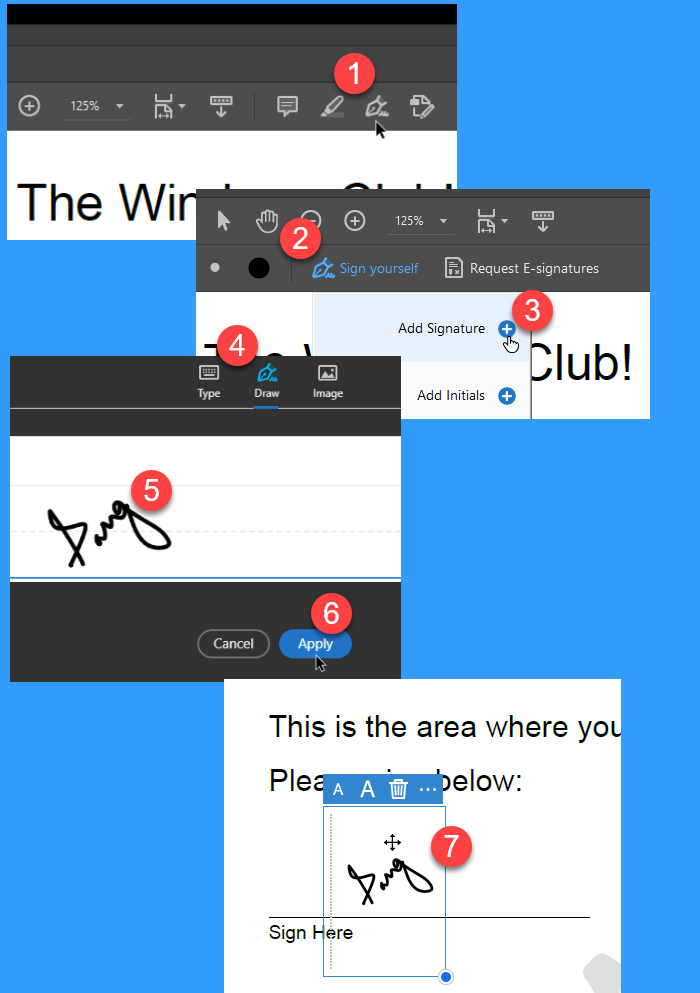
Adobe Acrobat Reader DC ir bezmaksas un uzticama PDF lasītāja programmatūra. Tas ļauj PDF dokumentiem pievienot elektroniskos parakstus, izmantojot unikālo funkciju 'Aizpildīt un parakstīt'. Lūk, kā izmantot šo līdzekli, lai ātri elektroniski parakstītu dokumentus operētājsistēmā Windows 11/10:
- Atveriet programmu Adobe Acrobat Reader DC.
- Atrodiet un atlasiet dokumentu, izmantojot opciju Fails > Atvērt. Jūs redzēsit rīkjoslu augšpusē.
- Noklikšķiniet uz Aizpildīšanas un parakstīšanas rīka (rīks, kas izskatās kā tintes pildspalva, kas vērsta uz leju). Zem rīkjoslas parādīsies apakšizvēlne.
- Noklikšķiniet uz opcijas 'Parakstīties'. Tālāk jūs redzēsit divas opcijas: 'Pievienot parakstu' un 'Pievienot iniciāļus'. Opcija “Pievienot iniciāļus” ļauj izmantot savus iniciāļus kā elektronisko parakstu, savukārt opcija “Pievienot parakstu” ļauj dokumentam pievienot savu vārdu un uzvārdu.
- Atlasiet Pievienot parakstu. Parādīsies uznirstošais logs. Šajā logā būs redzamas 3 cilnes: 'Tipe














